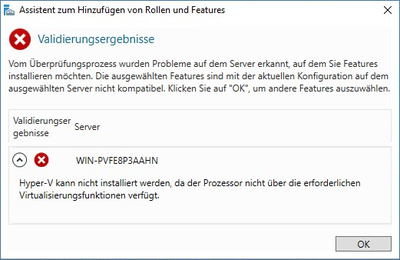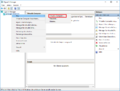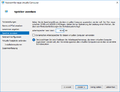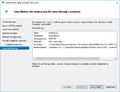Nested Virtualization unter Windows Server 2016 und Windows 10
| Hinweis: Bitte beachten Sie, dass dieser Artikel / diese Kategorie sich entweder auf ältere Software/Hardware Komponenten bezieht oder aus sonstigen Gründen nicht mehr gewartet wird. Diese Seite wird nicht mehr aktualisiert und ist rein zu Referenzzwecken noch hier im Archiv abrufbar. |
|---|
Dieser Artikel beschreibt, wie Sie Nested Virtualization, also die geschachtelte Virtualisierung, unter Windows Server 2016 und Windows 10 aktivieren können. Nested Virtualization ermöglicht es, einen Hypervisor innerhalb einer virtuellen Maschine zu betreiben. Es kann also ein Hyper-V Host selbst virtualisiert werden.
Versucht man, die Hyper-V-Rolle auf einem virtuellen Computer zu installieren, der vorher nicht entsprechend konfiguriert wurde, erscheint folgende Fehlermeldung:
Anforderungen
- Mindestens Windows Server 2016 oder Windows 10 Anniversary Update auf dem Hyper-V Host und dem virtualisierten Host
- Hyper-V-VM mit Konfigurationsversion 8.0 oder höher
- Mindestens 4 GB RAM für den virtualisierten Hyper-V Host
- Ein Prozessor mit Intel Virtualization Technology (Nested Virtualization derzeit nur für Intel Prozessoren verfügbar)
Konfiguration
Um die geschachtelte Virtualisierung zu konfigurieren, müssen folgende Schritte durchgeführt werden:
- Erstellen einer virtuellen Maschine
- Dynamischen Arbeitsspeicher der virtuellen Maschine deaktivieren
- Der virtuellen Maschine mindestens 4 GB RAM zuweisen
- Virtualization Extensions auf der vCPU aktivieren
- MAC Address Spoofing aktivieren
Um Virtualization Extension und MAC Address Spoofing zu aktivieren, werden folgende PowerShell-Befehle verwendet. Bitte beachten Sie, dass die virtuelle Maschine den Status "Aus" hat.
Set-VMProcessor -VMName <VMName> -ExposeVirtualizationExtensions 1 Get-VMNetworkAdapter -VMName <VMName> | Set-VMNetworkAdapter -MacAddressSpoofing On
In dieser Galerie finden Sie die Vorgehensweise der Konfiguration:
Einschränkungen
Sobald Nested Virtualization auf einer virtuellen Maschine aktiviert wurde, sind folgende Funktionen dieser VM nicht mehr nutzbar:
- Dynamischer Arbeitsspeicher
- Größenänderung des Arbeitsspeichers im Laufenden Betrieb
- Checkpoints
- Live Migration (Eine VM, die eine andere VM hostet, kann nicht live migriert werden)
- Status des virtuellen Computers speichern (Automatische Stoppaktion)
Virtualisierung mit anderen Herstellern
Andere Hypervisoren als Hyper-V werden auf virtuellen Hyper-V Computern nicht unterstützt und funktionieren möglicherweise nicht.
|
Autor: Adrian Allmannsberger Adrian Allmannsberger ist im Technischen Support bei Thomas-Krenn tätig. Dort kümmert er sich um alle Kundenanfragen. Per Ticketsystem, telefonisch oder schriftlich via E-Mail sorgt Adrian dafür, dass unseren Kunden schnellstmöglich geholfen wird. Dabei hat er sich vor allem auf Windows-Systeme spezialisiert. Im Sommer ist Adrian gerne mit dem Mountainbike unterwegs, im Winter fährt er häufig Ski. |